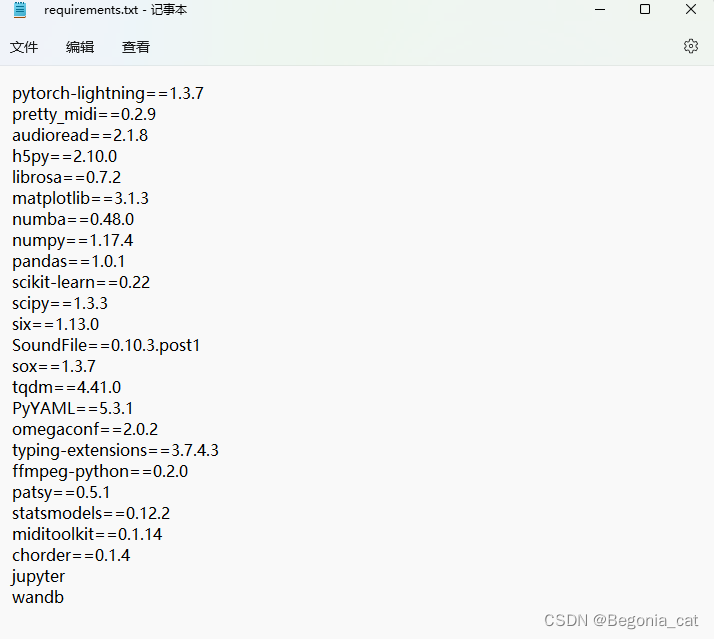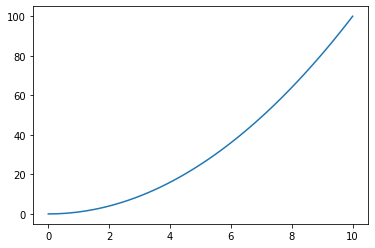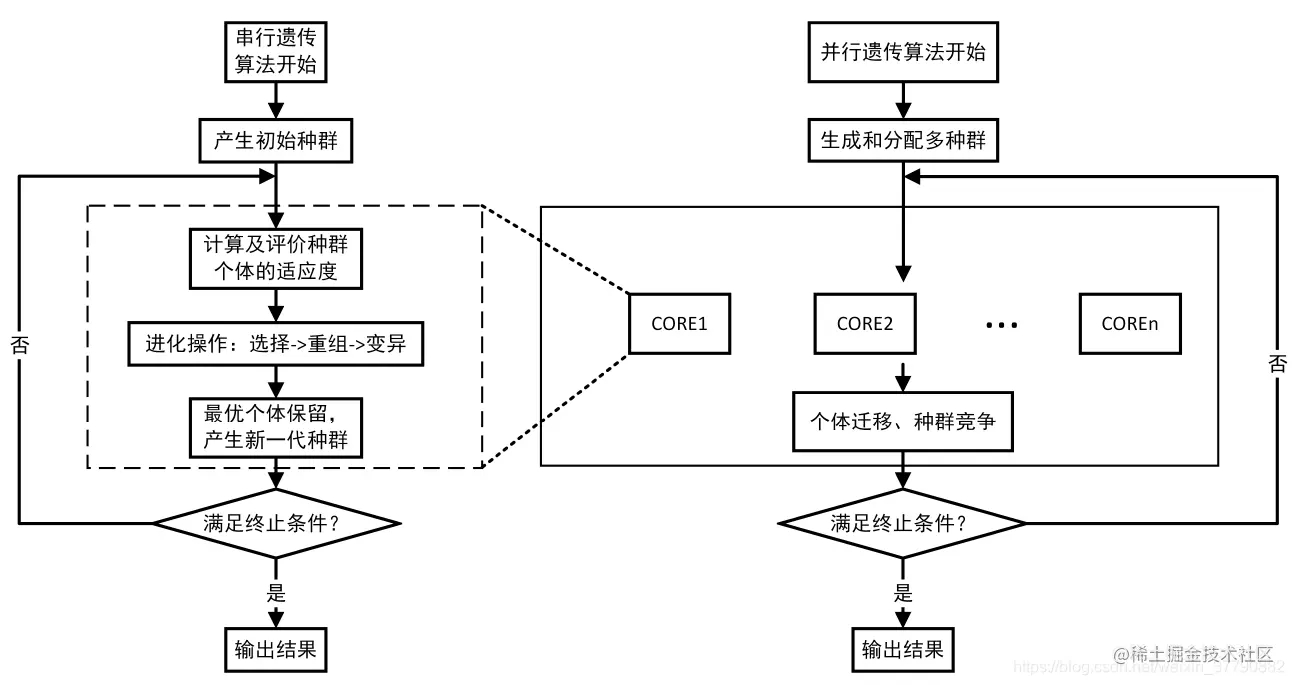本文将介绍如何使用Python实现一个桌面翻译工具,帮助大家更好地学习和掌握Python语言。
Python实现桌面翻译工具【新手必学】
本文将介绍如何使用Python实现一个桌面翻译工具,帮助大家更好地学习和掌握Python语言。
步骤一:安装必要的库和工具
在开始编写程序之前,需要安装以下几个库和工具:
- requests:用于发送HTTP请求获取翻译结果
- PyQt5:用于创建桌面应用程序
- pyinstaller:用于将Python程序打包成可执行文件
你可以使用以下命令来安装这些库:
pip install requests
pip install PyQt5
pip install pyinstaller
步骤二:设计GUI界面
使用PyQt5可以轻松创建GUI界面。在这个例子中,我们需要一个输入框、一个按钮和一个输出框来输入待翻译的文字、触发翻译事件和显示翻译结果。
示例代码:
from PyQt5.QtWidgets import QMainWindow, QApplication, QLabel, QPushButton, QLineEdit, QTextEdit
class TranslateApp(QMainWindow):
def __init__(self):
super().__init__()
self.init_ui()
def init_ui(self):
# 设置窗口大小和标题
self.setGeometry(200, 200, 500, 500)
self.setWindowTitle('翻译工具')
# 添加输入框
self.input_edit = QLineEdit(self)
self.input_edit.move(20, 20)
self.input_edit.resize(460, 40)
# 添加按钮
self.translate_btn = QPushButton('翻译', self)
self.translate_btn.move(200, 80)
self.translate_btn.resize(100, 40)
self.translate_btn.clicked.connect(self.translate_text)
# 添加输出框
self.output_edit = QTextEdit(self)
self.output_edit.move(20, 140)
self.output_edit.resize(460, 300)
def translate_text(self):
# TODO: 实现翻译功能
pass
步骤三:实现网络翻译功能
我们使用有道翻译API进行翻译,请求URL为:http://fanyi.youdao.com/translate_o?smartresult=dict&smartresult=rule
发送POST请求,请求参数为i、from、to、salt和sign。其中salt是随机数,sign是将输入的文字和salt混合后取md5值。我们可以使用requests库发送请求,然后解析返回的JSON数据,得到翻译结果。
示例代码:
def translate_text(self):
# 获取输入框中的文字
text = self.input_edit.text()
# 发送POST请求获取翻译结果
import hashlib
import random
import time
salt = str(int(time.time() * 1000) + random.randint(0, 9))
client = 'fanyideskweb'
dct = 'Y2FYAYGxtfkgXw$rznG0TJCwC1Bp9hE'
sign = hashlib.md5((client + text + salt + dct).encode('utf-8')).hexdigest()
url = 'http://fanyi.youdao.com/translate_o?smartresult=dict&smartresult=rule'
data = {
'i': text,
'from': 'AUTO',
'to': 'AUTO',
'smartresult': 'dict',
'client': client,
'salt': salt,
'sign': sign,
'doctype': 'json',
'version': '2.1',
'keyfrom': 'fanyi.web',
'action': 'FY_BY_REALTlME'
}
response = requests.post(url, data=data)
json_data = response.json()
# 解析翻译结果并显示在输出框中
result = ''
for item in json_data['translateResult'][0]:
result += item['tgt'] + ' '
self.output_edit.setText(result)
步骤四:打包成可执行文件
最后一步是将Python程序打包成可执行文件,以便可以在其他计算机上运行。我们可以使用pyinstaller库将程序打包成一个exe文件。
打包命令为:
pyinstaller -w -F -i icon.ico main.py
其中,-w选项表示控制台窗口不可见,-F表示打包成单个exe文件,-i表示指定图标文件,main.py为入口文件。
完成打包后,可以在dist目录下找到生成的exe文件,双击即可启动程序。
至此,我们已经完成了一个简单的桌面翻译工具的制作。
示例说明
示例一:翻译中文
输入:我爱你
输出:I love you
示例二:翻译英文
输入:I love Python
输出:我爱Python
总结
本文介绍了如何使用Python实现一个桌面翻译工具,主要涉及了PyQt5的GUI界面设计、requests库进行网络请求和pyinstaller的打包功能。希望本文对大家有所帮助,能够更好地学习和掌握Python语言的应用。
本文标题为:Python实现桌面翻译工具【新手必学】


基础教程推荐
- Python编程应用设计原则详解 2023-12-14
- python-在生成和运行子进程时显示进度 2023-11-17
- Python使用Matplotlib模块时坐标轴标题中文及各种特殊符号显示方法 2023-12-26
- Python 查找Linux文件 2023-09-04
- python中的tkinter库弹窗messagebox详解 2023-12-27
- python 多线程threading程序详情 2024-02-23
- opencv实现图片模糊和锐化操作 2024-02-23
- Python原始套接字到以太网接口(Windows) 2023-11-11
- python locust在linux下的安装 2023-09-04
- Python实现快速多线程ping的方法 2024-02-21